Hướng dẫn chi tiết cách tắt tính năng VoiceOver trên iPhone 7
Tính năng VoiceOver giúp người khiếm thị sử dụng iPhone bằng giọng nói mô tả. Tuy nhiên, nó có thể gây bất tiện cho người dùng thông thường, đặc biệt là trên iPhone 7 khi các thao tác bị chậm lại. Hãy cùng khám phá cách tắt VoiceOver khi cần thiết.
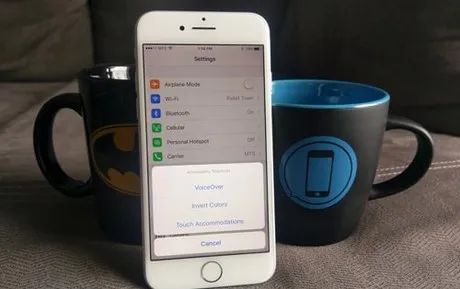
Bí quyết tắt nhanh chế độ VoiceOver trên iPhone 7
Các bước đơn giản để tắt VoiceOver trên iPhone 7
Thực hiện theo các bước sau để tắt chế độ VoiceOver trên iPhone 7:
Phương pháp 1: Vô hiệu hóa VoiceOver trên iPhone 7 qua ứng dụng Cài đặt
Bước 1: Truy cập Cài đặt > chọn Cài đặt chung > vào mục Trợ năng
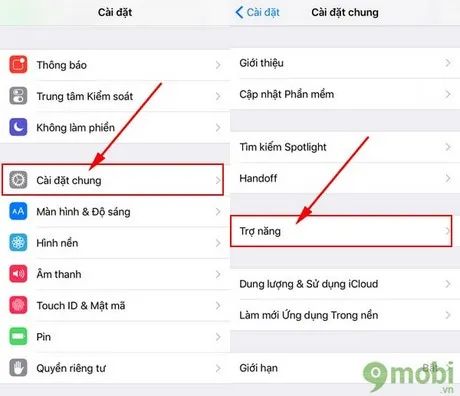
Bước 2: Chọn VoiceOver > chuyển công tắc sang chế độ Tắt để hoàn tất quá trình

Chỉ với vài thao tác đơn giản, bạn đã thành công vô hiệu hóa tính năng VoiceOver trên iPhone 7
Phương pháp 2: Tắt nhanh VoiceOver bằng cách nhấn 3 lần liên tiếp phím Home
Bước 1: Mở ứng dụng Cài đặt > chọn Cài đặt chung > vào mục Trợ năng

Bước 2: Cuộn xuống chọn Phím tắt Trợ năng > tích chọn VoiceOver

Sau khi hoàn tất cài đặt, bạn đã có thể dễ dàng bật/tắt chế độ VoiceOver trên iPhone 7 bất cứ lúc nào
Bài viết đã hướng dẫn 2 phương pháp đơn giản để tắt VoiceOver trên iPhone 7, giúp bạn tránh những phiền phức khi vô tình kích hoạt tính năng này. Đối với các dòng iPhone khác chạy iOS 10.2 trở lên, bạn có thể tham khảo thêm các hướng dẫn tương tự
Nếu chưa quen với thiết kế mới của iPhone 7, bạn có thể kích hoạt nút Home ảo hoặc điều chỉnh cảm giác nhấn nút Home theo ý thích - những tính năng độc đáo chỉ có trên dòng iPhone này
https://Tripi.vn/cach-tat-che-do-voiceover-tren-iphone-7-9082n.aspx
Có thể bạn quan tâm

Vì sao bà bầu không nên ngồi xổm hay ngồi bệt? Những tư thế ngồi an toàn cho mẹ bầu

Nhân Mã và những cung hoàng đạo 'không đội trời chung': Sự xung khắc và hòa hợp

2 công thức chè đậu đỏ bột báng vừa đơn giản lại thơm ngon, khiến bạn khó lòng cưỡng lại.

Cung Sư Tử không ưa cung nào nhất? Và cung nào sẽ là tri kỷ của họ?

Người tuổi Khỉ sinh vào những năm nào? Màu sắc và tuổi nào sẽ mang lại sự hòa hợp và may mắn cho họ?


